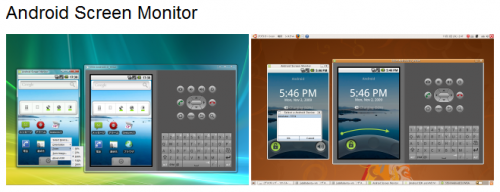Xperia arc(SO-01C)では、これまでと同じようにAndroid SDKのDDMSというツールを使ってスクリーンショットを撮ることができますが、何故か画像が赤くなってしまうという問題が発生していました。
本日その解決方法を掲載しているブログを見つけたので、実際に導入してみました。
※本記事はすでにAndroid SDKを使ってスクリーンショットが撮れる環境にある方に向けたものとなります。
Androidの画面をパソコン上でリアルタイムに表示させる「Android Screen Monitor」というアプリケーションを使用することで、この問題を解決できます。この問題を知ったAndroid Screen Monitorの作者さんが、急きょ問題を解決するための機能を追加してくれたとのことです。
まずはXperia arcのUSBドライバをPC側にインストールします。
USBドライバーは、先日紹介したPC Companionをインストールすることで自動的にインストールされます。
Xperia arc側の設定で、→→をONにします。
Android Screen Monitorをインストールします。
ダウンロード:adakoda – Android Screen Monitor
ダウンロードした圧縮ファイルを解凍し、「asm.jar」を起動します。
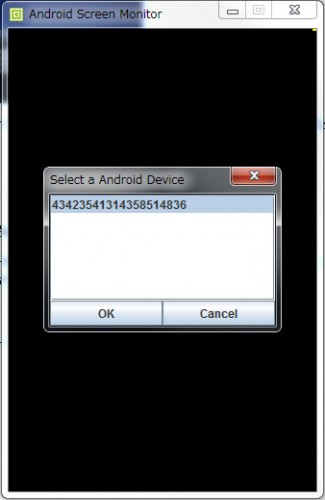
すると上の画像のような画面になりますので、「OK」を選択します。複数の端末を接続している場合には恐らくその数だけ表示されると思いますし、逆に端末を接続していない状態では何も表示されません。
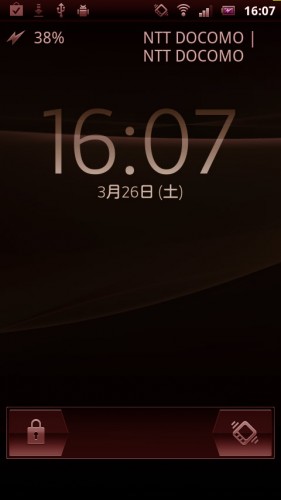
すると上の画像のような画面が映しだされます。いくらかましになりましたがまだ使えるレベルではありません。
ここで右クリックをして「Adjust Color」を選択します。
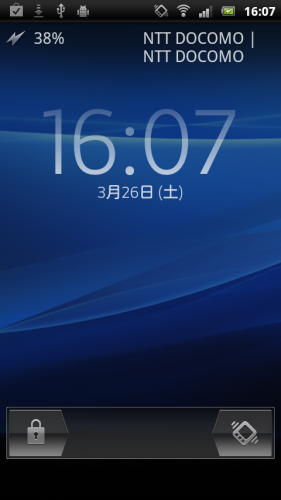
するとどうでしょう、端末本体に映し出されたものとほぼ同じカラーで表示されるようになりました。
保存は右クリックをして「save images…」を選択するか、Ctrl+Sのショートカットで行うことができます。
これでようやくちゃんとしたスクリーンショットが撮れるようになりました。
情報元:S-MAX